IPhoneのモバイルデータ統計を自動的にリセットする方法

iPhoneのモバイルデータ統計を自動的にリセットする方法について詳しく解説します。ショートカットを利用して手間を省きましょう。
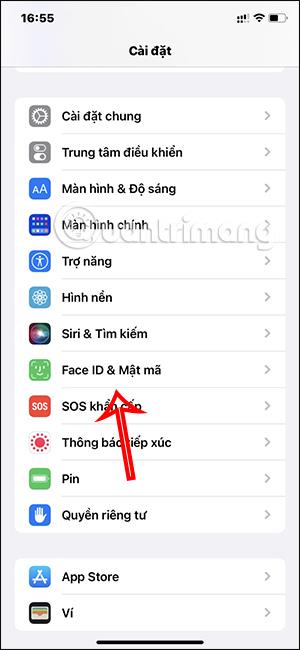
Apple Payなどの電子ウォレットを使用する場合、常にセキュリティの問題が懸念されます。 Face ID や Touch ID によって保護されているにもかかわらず、Apple Pay が誤ってユーザーをスキャンし、不当にお金が引き落とされることがあります。その場合は、Apple Pay 電子ウォレットの Face ID セキュリティを無効にすることができます。以下の記事では、Apple Pay ウォレットを不当な引き落としから守る方法を説明します。
不当な控除を避けるために Apple Pay ウォレットを保護するための手順
ステップ1:
電話機のインターフェイスで、[設定]をクリックし、 [Face ID とパスコード]をクリックして、セキュリティ方法として電話機で Face ID を使用するための設定を変更します。
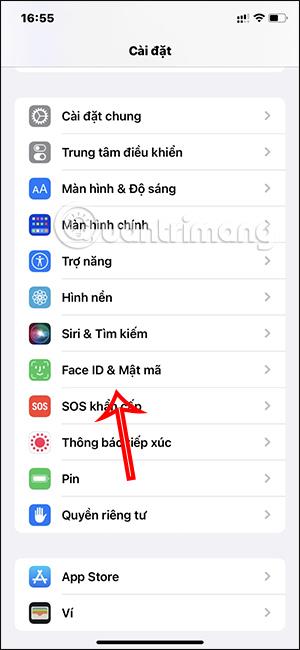
ステップ2:
新しいインターフェースに切り替えます。ここでは、Face ID の Wallet と Apple Pay を無効にして、Apple Pay を使用するときに顔認証を使用しないようにします。
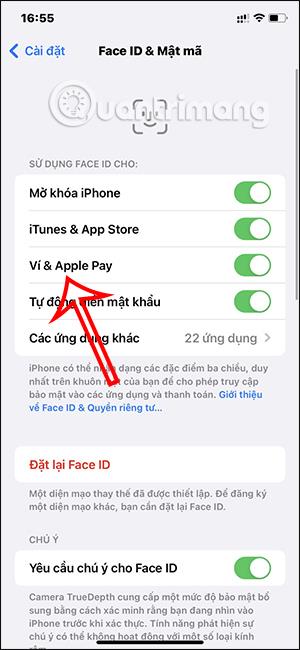
ステップ 3:
この時点で、Apple Pay アカウントの Face ID 認証方法をオフにするかどうかを尋ねられます。[続行] をクリックして、Apple Pay のこの方法をオフにすることを確認します。
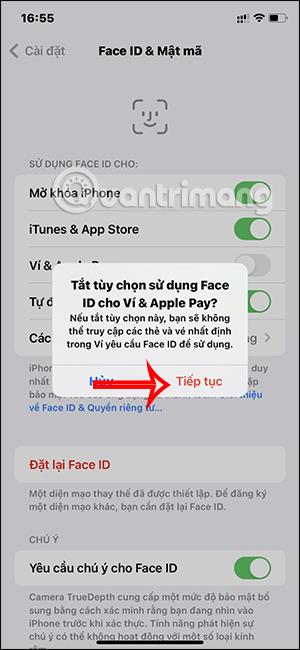
ステップ 4:
[ロック時にアクセスを許可する] セクションまで下にスクロールします。これらのアクティベーションをすべてオフにします。これで完了です。
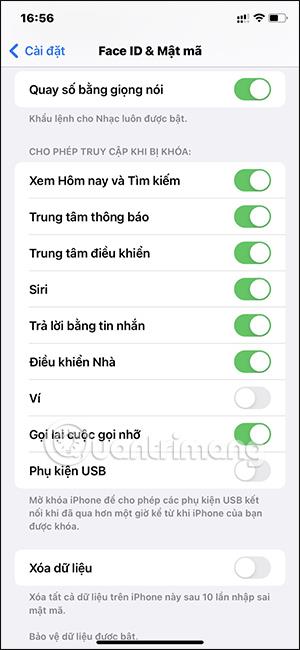
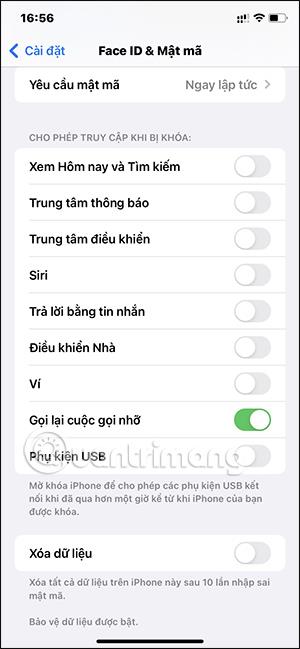
したがって、Apple Pay ウォレットはより安全に使用できるようになり、誤ってお金が引き落とされる可能性が制限されます。
iPhoneのモバイルデータ統計を自動的にリセットする方法について詳しく解説します。ショートカットを利用して手間を省きましょう。
Zen Flip Clock アプリケーションは、iPhoneユーザーがフリップ時計を簡単に設定するための優れたオプションを提供します。
サッカー愛好家なら、このライブアクティビティ機能を活用し、iPhoneのロック画面に2022年ワールドカップのスコアを表示する方法をチェックしましょう。
初めての iPhone にインストールした最初の iOS アプリが何だったのか気になりますか?この記事では、その確認方法を詳しく解説します。
Apple がリリースしたばかりの iOS 16 バージョンには興味深い機能がたくさんありますが、Android で見たことのある機能もいくつかあります。
この記事では、iPhoneでビデオを自動的に繰り返す方法を詳しく解説します。ループ再生の手順を簡潔に説明し、便利なヒントも紹介します。
この記事では、iPadのNoteアプリで手書きのメモをコピーして貼り付ける最も簡単な方法を紹介します。iPadを使って手書きをデジタル化する方法を学びましょう。
iPhoneのメモに署名を挿入する方法をご紹介します。この機能は文書の保護に役立ち、コンテンツの盗用を防ぎます。
iPhoneでイベントカレンダーをロック画面に表示し、必要なときに簡単に確認できる方法を紹介します。今後のスケジュールを忘れないために、カレンダーのアプリケーションを活用しましょう。
iPad用Safariブラウザで、お気に入りバーを簡単に管理する方法について詳しく説明します。お気に入りバーを表示することで、ウェブサイトへのアクセスがより便利になります。








